- Հեղինակ Jason Gerald [email protected].
- Public 2024-01-19 22:12.
- Վերջին փոփոխված 2025-01-23 12:20.
Այս wikiHow- ը սովորեցնում է ձեզ, թե ինչպես պիտակավորել գծապատկերների ուղղահայաց և հորիզոնական առանցքները Microsoft Excel- ում: Դուք կարող եք դա անել կամ Windows- ում կամ Mac- ում:
Քայլ
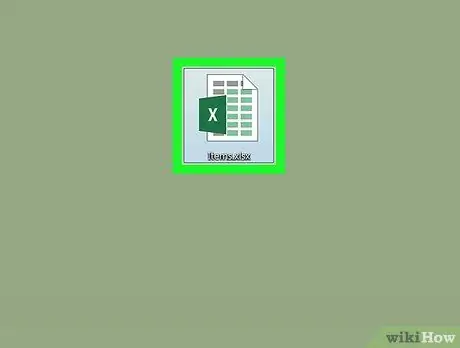
Քայլ 1. Բացեք Excel փաստաթուղթը:
Կրկնակի կտտացրեք Excel- ի փաստաթղթին, որն ունի գծապատկեր:
Եթե դուք չեք ստեղծել փաստաթուղթ, բացեք Excel- ը և կտտացրեք Դատարկ աշխատանքային գիրք, ապա շարունակելուց առաջ ստեղծեք գրաֆիկ:
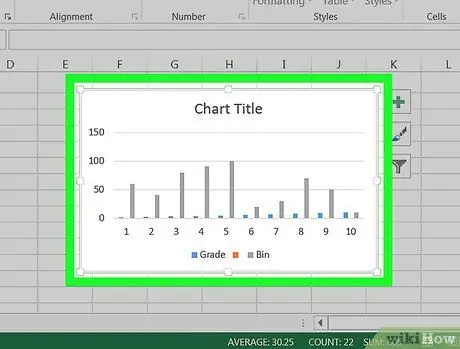
Քայլ 2. Ընտրեք գծապատկերը:
Կտտացրեք գրաֆիկը `այն ընտրելու համար:
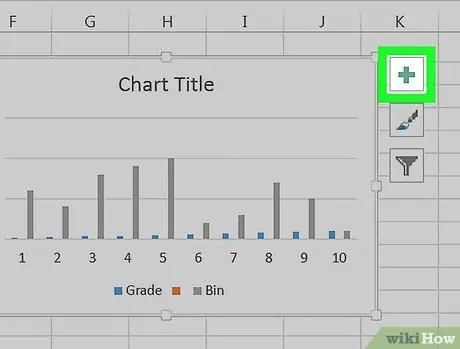
Քայլ 3. Կտտացրեք + նշանին:
Այն գտնվում է գրաֆիկի վերևի աջ մասում: Սա կբացի բացվող ընտրացանկը:
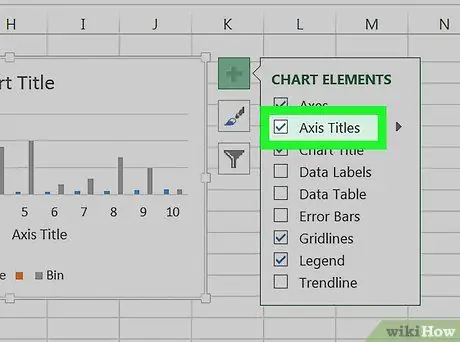
Քայլ 4. Սեղմեք «Առանցքի վերնագրեր» վանդակը:
Այն գտնվում է վերևի ընտրացանկի տարբերակի մոտ: Այս քայլը կստուգի վանդակը Առանցքի վերնագրեր և տեղադրեք տեքստային տուփը ուղղահայաց առանցքի կողքին և հորիզոնական առանցքի ներքևում:
Եթե տուփ Առանցքի վերնագրեր նշվում է, կտտացրեք այն չեղարկելու համար, այնուհետև կրկին կտտացրեք չեկի վրա ՝ ստիպելու համար, որ տեքստային տուփը հայտնվի:
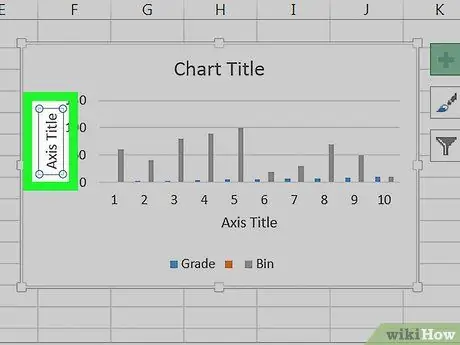
Քայլ 5. Ընտրեք «Առանցքի վերնագիր» վանդակը:
Սեղմեք «Առանցքի վերնագիր» ցանկացած վանդակի վրա ՝ մկնիկի կուրսորը դրա մեջ տեղադրելու համար:
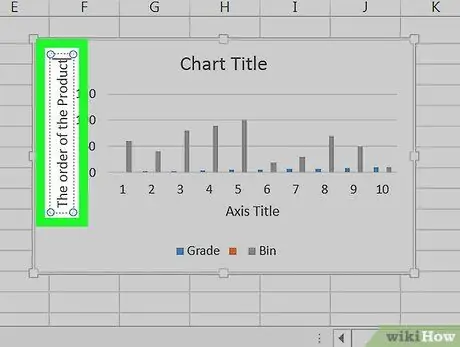
Քայլ 6. Մուտքագրեք պիտակ վանդակում:
Ընտրեք «Առանցքի վերնագիր» տեքստը, մուտքագրեք առանցքի նոր պիտակ, այնուհետև կտտացրեք գծապատկերին: Այս քայլը կպահի պիտակը:
Դուք կարող եք կրկնել այս քայլը մյուս առանցքների վրա:
Խորհուրդներ
- Այս հոդվածում առանցքների պիտակավորման քայլերը վերաբերում են նաև այն գծապատկերներին, որոնք ստեղծում եք Microsoft Word- ում, PowerPoint- ում և Outlook- ում:
- Changeանկացած պահի փոխեք առանցքների վրայի պիտակները `ուղղակիորեն սեղմելով պիտակների վրա: Կուրսորը կհայտնվի, և դուք կարող եք անմիջապես փոխել տեքստը:






